আশা করি সবাই ভালো আছেন কারণ ট্রিকবিডি এর সাথে থাকলে সবাই ভাল থাকে।
আমি ট্রিকবিডি এর এডমিন রানা ভাইকে অনেক ধন্যবাদ জানাচ্ছি আমাকে টিউনার করার জন্য।
যার ফলে আমি আপনাদের কে এখন থেকে নতুন নতুন পোষ্ট উপহার দিতে পারব। যে পোষ্ট গুলো হতে আপনারা নিজে শিখতে পারবেন এবং অন্যদের কে শিখাতে পারবেন।
আর কথা বাড়াবো না চলুন কাজের কথায় আসি।
আমরা জানি কি বেশ সহজেই VLC Media Player এর সাহায্য কম্পিউটার এ ভিডিও রেকর্ড করা যাই। খুবই নিখুঁতভাবে ডেস্কটপের সকল কাজের একটি ভিডিও আউটপুট তৈরি করতে সক্ষম।
VLC ডেস্কটপকে ইনপুট ডিভাইস হিসাবে লোড নিতে পারে।
VLC র এই ফিচারটির মাধ্যমে এটি একটি Screen Capture সফটওয়্যারে পরিণত হয়ে যায়।
প্রথমে VLC Player open করে Media তে Click করুন, তারপর Open Capture Device এ Click করুন।
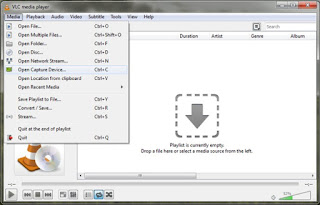
Capture Device Tab Option থেকে Capture mode , Desktop নির্বাচন করুন
নিজের ইচ্ছামত ফ্রেম রেট মান পরিবর্তন করে নিন।
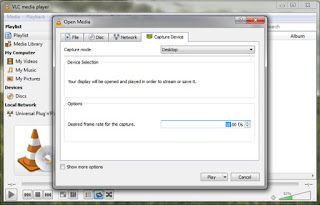
নিচে Play Button এর dropdown মেনু থেকে Convert select করুন
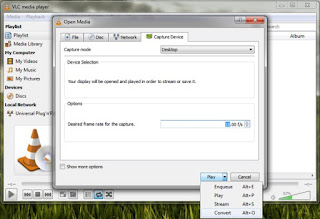
পরবর্তী window তে , Video – H.264 + MP3 (MP4) এই option টি সিলেক্ট করে নিন |
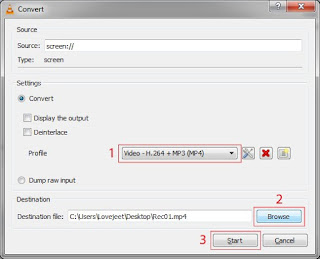
তারপর Destination file এ click করে নিজের ইচ্ছেমতো জায়গায় recorded video save
করতে পারবেন.অবশেষে ভিডিও রেকর্ড করতে Start বাটন এ ক্লিক করুন.
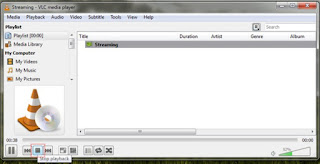



these can be viewed in setup on the event log page.
WARNING:CMOS Battery Failure
WARNING:CMOS checksum Error.এটা দেখানোর পরে boot failure দেখাচ্ছে কি করব প্লিজ হেল্প মি!!!!!!